ノーコードでクラウド上のデータとの連携を実現。
詳細はこちら →Google Contacts Driver の30日間無償トライアルをダウンロード
30日間の無償トライアルへ製品の詳細
Java ベースアプリケーションおよび帳票ツールのデータベースライクな使いやすいインターフェースで、Google コンタクトのリアルタイムデータ(Contacts、Groups、etc.)にアクセス。
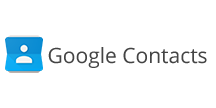
CData


こんにちは!リードエンジニアの杉本です。
ブレインズテクノロジー社のNeuron は、先端OSS 技術(Apache Solr)を活用したエンタープライズサーチ(企業内検索エンジン)サービスです。Apache Solr は、エンタープライズサーチ機能をAPI として提供してくれますが、Neuron はApache Solr に企業ユーザーがデータを探索するためのシンプルかつ使いやすいユーザーインターフェースと管理画面・運用機能を提供してくれます。これによりエンドユーザーが簡単にエンタープライズサーチを利用することができます。管理画面では、ファイルやデータのクローリング設定がUI で行えるようになっています。この記事では、Neuron に備わっているJDBC インターフェース経由で、CData JDBC Driver for GoogleContacts を利用することでNeuron にGoogle Contacts データを取り込んで検索で利用できるようにします。
Google Contacts はOAuth 認証標準を利用しています。各ユーザー やドメイン内のユーザーの代わりに、CData 製品がGoogle API にアクセスすることを許可できます。 接続すると、CData 製品はデフォルトブラウザでOAuth エンドポイントを開きます。ログインして、アプリケーションにアクセス許可を与えます。CData 製品がOAuth プロセスを完了します。
詳細はヘルプドキュメントを参照してください。
続いて、Google Contacts のどのデータをどのようにクローリングするのかをジョブで定義していきます。
実際にNeuron で作成したジョブを実行します。[ジョブ]→[状態とジョブ管理]をクリックし、作成したジョブの[Start]をクリックします。
ジョブが正常完了すると、[Done]がステータスとして表示されます。
実際にNeuron 上で検索ができるか確認してみます。取得元を絞り込むこと、内容やファイル名での検索、ファイルサイズやファイル更新日の絞り込み、部分一致や全部一致で検索が可能です。 検索をかけてみると、以下のようにデータを取得できました。
CData JDBC Driver for GoogleContacts をNeuron で使うことで、Google Contacts コネクタとして機能し、簡単にデータを取得して同期することができました。ぜひ、30日の無償評価版をお試しください。
